Windows10系统之家 - 安全纯净无插件系统之家win10专业版下载安装
时间:2019-10-28 08:38:21 来源:Windows10之家 作者:huahua
使用win10系统过程中,有时会遇到win10系统字体偏小,有时候会看不清楚的问题,因此,就想把win10系统字体调整一下,让字体变大一点。那么,win10系统字体大小怎么变大?下面小编教你win10系统字体偏小调大的方法。
win10系统字体偏小调大的方法
第一步、桌面空白处单击鼠标右键,右键菜单中选择“个性化”。
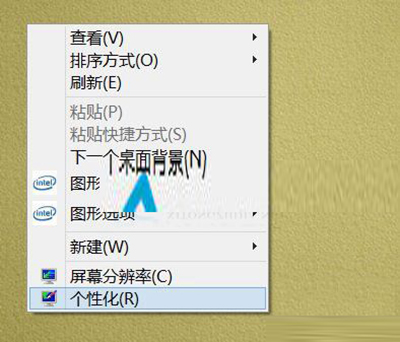
第二步、在“个性化”界面,点击左侧底部的“显示”。
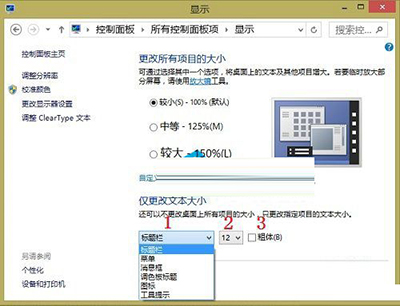
第三步、在随后弹出的“显示”界面,我们在屏幕右侧找到“仅更改文本大小”,我们看到有三个设置项目。
1、用于自定义设置项目,我们在这里可以选择标题栏、菜单、消息框、调色板标题、图标以及工具提示的项目。
2、用于自定义相关项目字体大小,字体从6磅至24磅,您可以随意选择。
3、第三个项目勾选后,字体会加粗显示。
相关文章
热门教程
热门系统下载
热门资讯





























